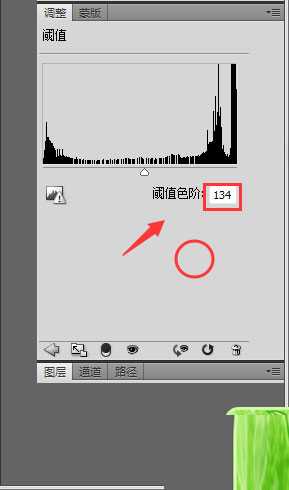我们怎样制作出可爱的黑白版画效果呢?请看小编下面的讲解:
最终效果图:
原图:
主要过程:
1、选择【文件】/【打开】命令,打开素材照片,如图1所示
2、复制【背景】图层,生成【背景 副本】图层,选择【图像】/【调整】/【去色】命令,如图2所示
3、单击“图层”面板底部的【创建新的填充或调整图层】,选择【曲线】,在打开的“调整”面板中调整并设置参数,如图3所示
4、单击“图层”面板底部的【创建新的填充或调整图层】,选择【阈值】,在打开的“调整”面板中调整并设置参数,如图3所示
5、参数设置完毕,即可得到最终效果如图5所示
教程结束,以上就是photoshop如何把可爱小女孩照片制作黑白版画效果的方法,你学会了吗?
相关教程推荐:
photoshop快速制作黑白版画效果的个性狗狗图片教程
Photoshop通过特效滤镜将切格瓦拉经典版画制作成肖像效果
ps中怎么调整黑白图? ps黑白图层的四种调节方法
免责声明:本站文章均来自网站采集或用户投稿,网站不提供任何软件下载或自行开发的软件!
如有用户或公司发现本站内容信息存在侵权行为,请邮件告知! 858582#qq.com
无争山庄资源网 Copyright www.whwtcm.com
暂无“photoshop如何把可爱小女孩照片制作黑白版画效果?”评论...
更新日志
2025年04月16日
2025年04月16日
- 小骆驼-《草原狼2(蓝光CD)》[原抓WAV+CUE]
- 群星《欢迎来到我身边 电影原声专辑》[320K/MP3][105.02MB]
- 群星《欢迎来到我身边 电影原声专辑》[FLAC/分轨][480.9MB]
- 雷婷《梦里蓝天HQⅡ》 2023头版限量编号低速原抓[WAV+CUE][463M]
- 群星《2024好听新歌42》AI调整音效【WAV分轨】
- 王思雨-《思念陪着鸿雁飞》WAV
- 王思雨《喜马拉雅HQ》头版限量编号[WAV+CUE]
- 李健《无时无刻》[WAV+CUE][590M]
- 陈奕迅《酝酿》[WAV分轨][502M]
- 卓依婷《化蝶》2CD[WAV+CUE][1.1G]
- 群星《吉他王(黑胶CD)》[WAV+CUE]
- 齐秦《穿乐(穿越)》[WAV+CUE]
- 发烧珍品《数位CD音响测试-动向效果(九)》【WAV+CUE】
- 邝美云《邝美云精装歌集》[DSF][1.6G]
- 吕方《爱一回伤一回》[WAV+CUE][454M]